Dlaczego mój iPhone się nie ładuje?
Opublikowany: 2021-08-19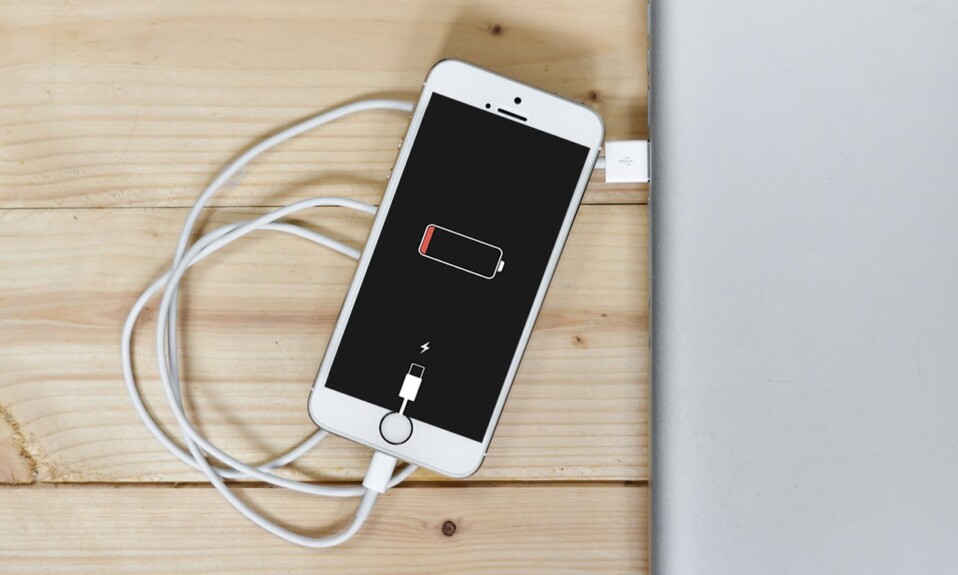
Co mam zrobić, gdy mój iPhone się nie ładuje? Wydaje się, że świat się kończy, prawda? Tak, wszyscy znamy to uczucie. Wciskanie ładowarki do gniazdka lub agresywne ustawianie bolca nie pomoże. Kontynuuj czytanie, aby dowiedzieć się, jak naprawić iPhone'a, który nie ładuje się po podłączeniu.

Zawartość
- Jak naprawić iPhone'a, który nie ładuje się po podłączeniu?
- Metoda 1: Wyczyść port błyskawicy
- Metoda 2: Sprawdź kabel Lightning i adapter
- Metoda 3: Etui na telefon zgodne z ładowaniem bezprzewodowym
- Metoda 4: Twardy reset iPhone'a
- Metoda 5: Aktualizacja iOS
- Metoda 6: Przywróć iPhone'a przez iTunes
- Metoda 7: Napraw iPhone'a
Jak naprawić iPhone'a, który nie ładuje się po podłączeniu?
Porozmawiajmy przede wszystkim o tym, dlaczego mój iPhone się nie ładuje. Ten dokuczliwy problem może być spowodowany wieloma czynnikami, takimi jak:
- Niecertyfikowany adapter.
- Niezgodne etui na telefon, które nie akceptuje bezprzewodowego ładowania Qi.
- Wstrząśnięcie w porcie ładowania.
- Uszkodzony kabel ładujący.
- Problemy z baterią urządzenia.
Wypróbuj poniższe metody, aby naprawić problem z ładowaniem mojego iPhone'a.
Metoda 1: Wyczyść port błyskawicy
Pierwszym sprawdzeniem jest upewnienie się, że port błyskawicy iPhone'a nie jest zatkany płatkami mazi lub kłaczków. Pył zostaje uwięziony w porcie i z czasem gromadzi się. Zaleca się regularne czyszczenie portu ładowania urządzenia. Aby wyczyścić port błyskawicy w telefonie iPhone,
- Najpierw wyłącz iPhone'a.
- Następnie za pomocą zwykłej wykałaczki ostrożnie zeskrob kłaczki.
- Zachowaj ostrożność , ponieważ kołki mogą łatwo ulec uszkodzeniu.

Metoda 2: Sprawdź kabel Lightning i adapter
Chociaż rynek jest pełen ładowarek dostępnych w różnych cenach, nie wszystkie z nich są bezpieczne w użyciu lub kompatybilne z iPhone'ami. Jeśli używasz ładowarki, która nie ma certyfikatu MFi (Made for iOS), pojawi się komunikat o błędzie z informacją, że Akcesorium może nie być certyfikowane .
- W ramach swoich protokołów bezpieczeństwa system iOS nie pozwala na ładowanie urządzenia z systemem iOS za pomocą niecertyfikowanego zasilacza .
- Jeśli Twoja ładowarka jest zatwierdzona przez MFi, upewnij się, że zarówno kabel Lightning, jak i zasilacz są w dobrym stanie .
- Aby naładować iPhone'a, wypróbuj inny kabel/zasilacz . W ten sposób będziesz w stanie określić, czy adapter lub kabel jest uszkodzony i wymaga wymiany.

Przeczytaj także: 12 sposobów naprawy telefonu nie ładuje się prawidłowo
Metoda 3: Etui na telefon zgodne z ładowaniem bezprzewodowym
Jeśli ładujesz telefon iPhone 8 lub nowszy za pomocą ładowarki bezprzewodowej, upewnij się, że etui iPhone'a jest zgodne z ładowaniem bezprzewodowym, ponieważ nie każde etui iPhone'a obsługuje ładowanie bezprzewodowe Qi. Oto kilka podstawowych kontroli, które należy wziąć pod uwagę w odniesieniu do etui na telefony, ponieważ może to naprawić problem z brakiem ładowania iPhone'a po podłączeniu:
- Nie używaj etui z wytrzymałymi lub metalowymi tylnymi pokrywami .
- Nie zaleca się stosowania wytrzymałej obudowy lub obudowy z osłoną pierścieniową.
- Wybierz smukłe etui , które umożliwiają bezprzewodowe ładowanie Qi.
- Zdejmij obudowę przed umieszczeniem iPhone'a w ładowarce bezprzewodowej i sprawdź, dlaczego nie ma odpowiedzi na pytanie dotyczące ładowania iPhone'a.
Po zakończeniu wspomnianych testów sprzętu, omówimy teraz poprawki związane z oprogramowaniem.
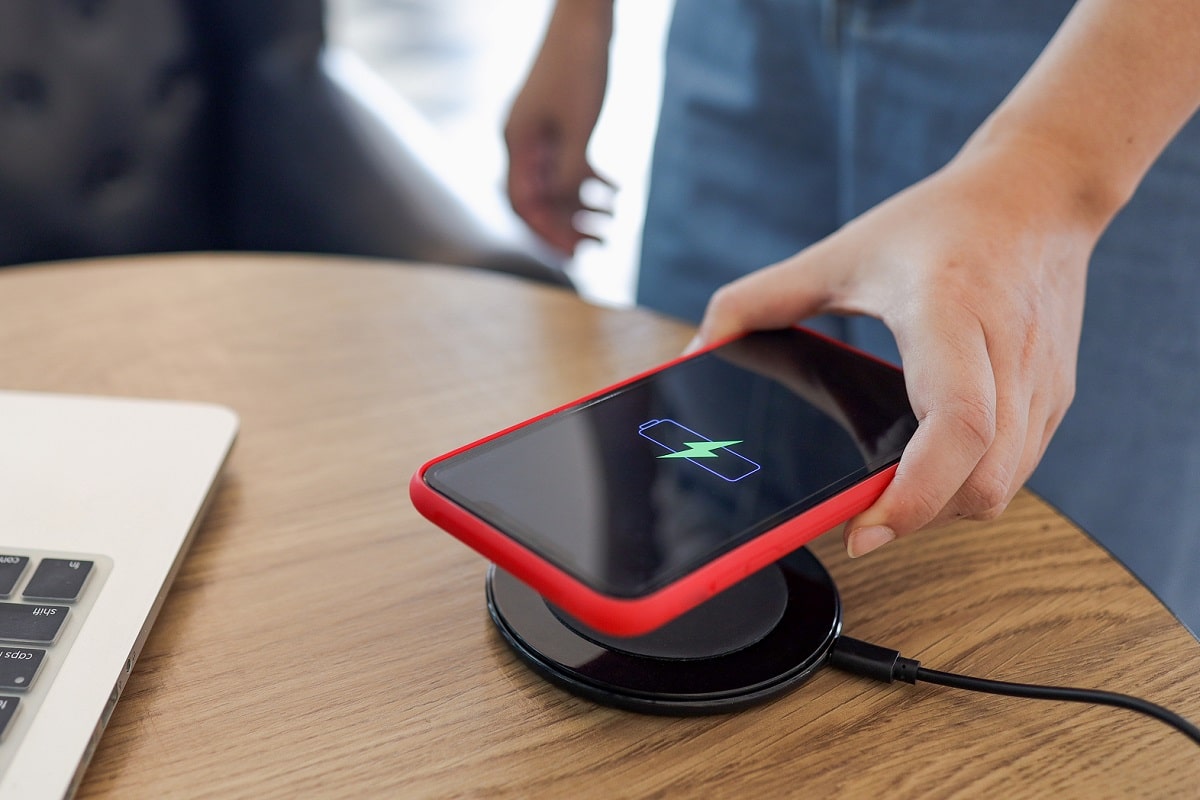
Metoda 4: Twardy reset iPhone'a
Force Restart , znany również jako Hard Reset, zawsze działa jako ratunek dla przezwyciężenia wszystkich często napotykanych problemów. Dlatego koniecznie trzeba spróbować. Czynności wymuszenia ponownego uruchomienia iPhone'a różnią się w zależności od modelu urządzenia. Zapoznaj się z podanym zdjęciem i krokami wymienionymi poniżej.
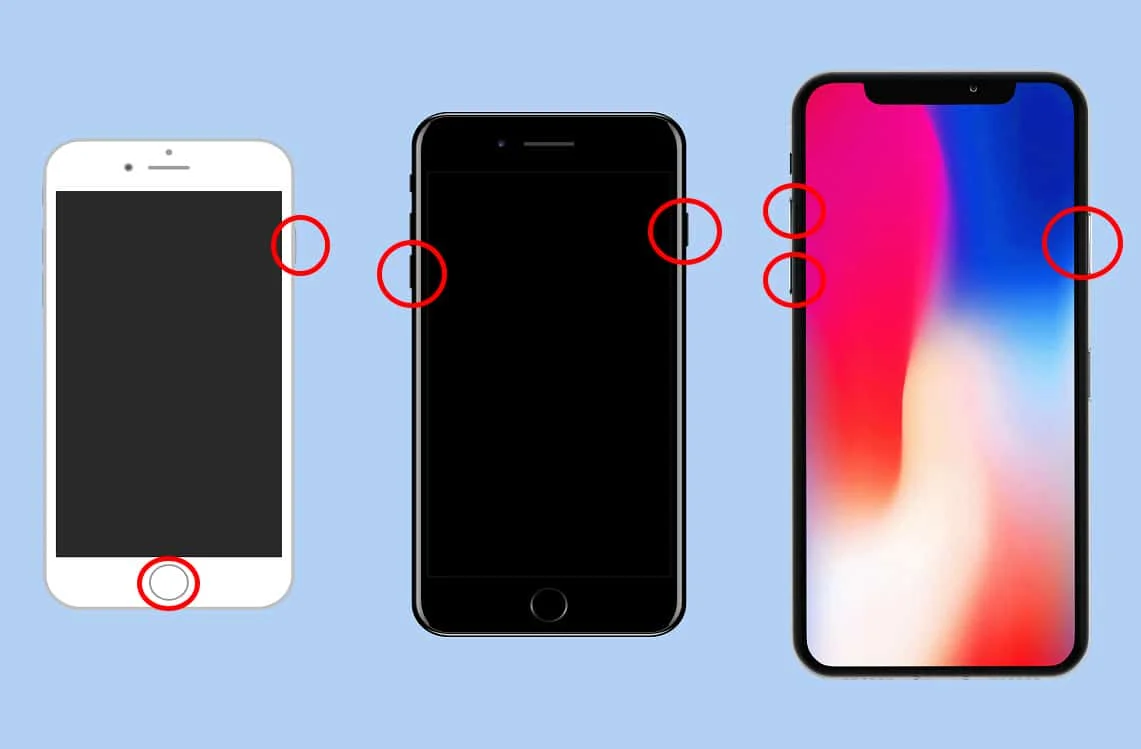
W przypadku iPhone'a X i nowszych modeli
- Szybko naciśnij przycisk zwiększania głośności .
- Następnie szybko naciśnij i zwolnij przycisk zmniejszania głośności .
- Teraz naciśnij i przytrzymaj przycisk boczny, aż pojawi się logo Apple. Następnie zwolnij go.
W przypadku iPhone'a z funkcją Face ID, iPhone'a SE (2. generacji), iPhone'a 8 lub iPhone'a 8 Plus:

- Naciśnij i przytrzymaj jednocześnie przycisk blokady + zwiększania/ zmniejszania głośności .
- Przytrzymaj przyciski, aż zostanie wyświetlona opcja przesuń, aby wyłączyć .
- Teraz zwolnij wszystkie przyciski i przesuń suwak po prawej stronie ekranu.
- Spowoduje to wyłączenie iPhone'a. Poczekaj kilka minut .
- Wykonaj krok 1 , aby włączyć go ponownie.
Dla iPhone'a 7 lub iPhone'a 7 Plus
- Naciśnij i przytrzymaj jednocześnie przycisk zmniejszania głośności + blokada .
- Zwolnij przyciski, gdy zobaczysz logo Apple na ekranie.
W przypadku urządzeń iPhone 6s, iPhone 6s Plus, iPhone SE (1. generacji) lub starszych
- Naciśnij i przytrzymaj jednocześnie przycisk Uśpij/Obudź + Początek .
- Zwolnij oba klawisze, gdy na ekranie pojawi się logo Apple .
Przeczytaj także: Jak naprawić iPhone'a zamrożonego lub zablokowanego
Metoda 5: Aktualizacja iOS
Prosta aktualizacja oprogramowania pomoże Ci rozwiązać różne problemy, w tym problemy z ładowaniem iPhone'a. Dodatkowo poprawia ogólną wydajność urządzenia. Aby zaktualizować oprogramowanie iOS do najnowszej wersji,
1. Otwórz aplikację Ustawienia .
2. Stuknij w Ogólne , jak pokazano.
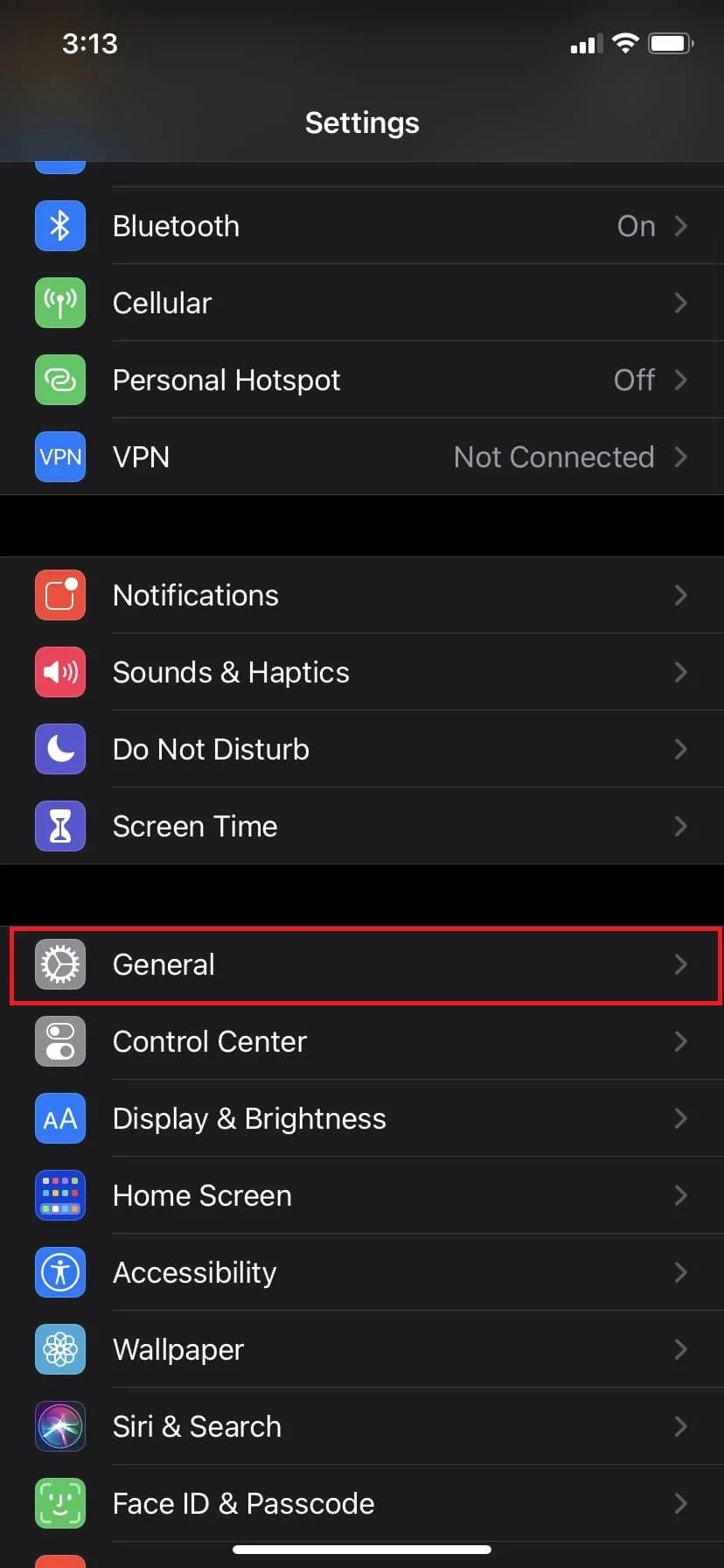
3. Stuknij Aktualizacja oprogramowania , jak pokazano poniżej.
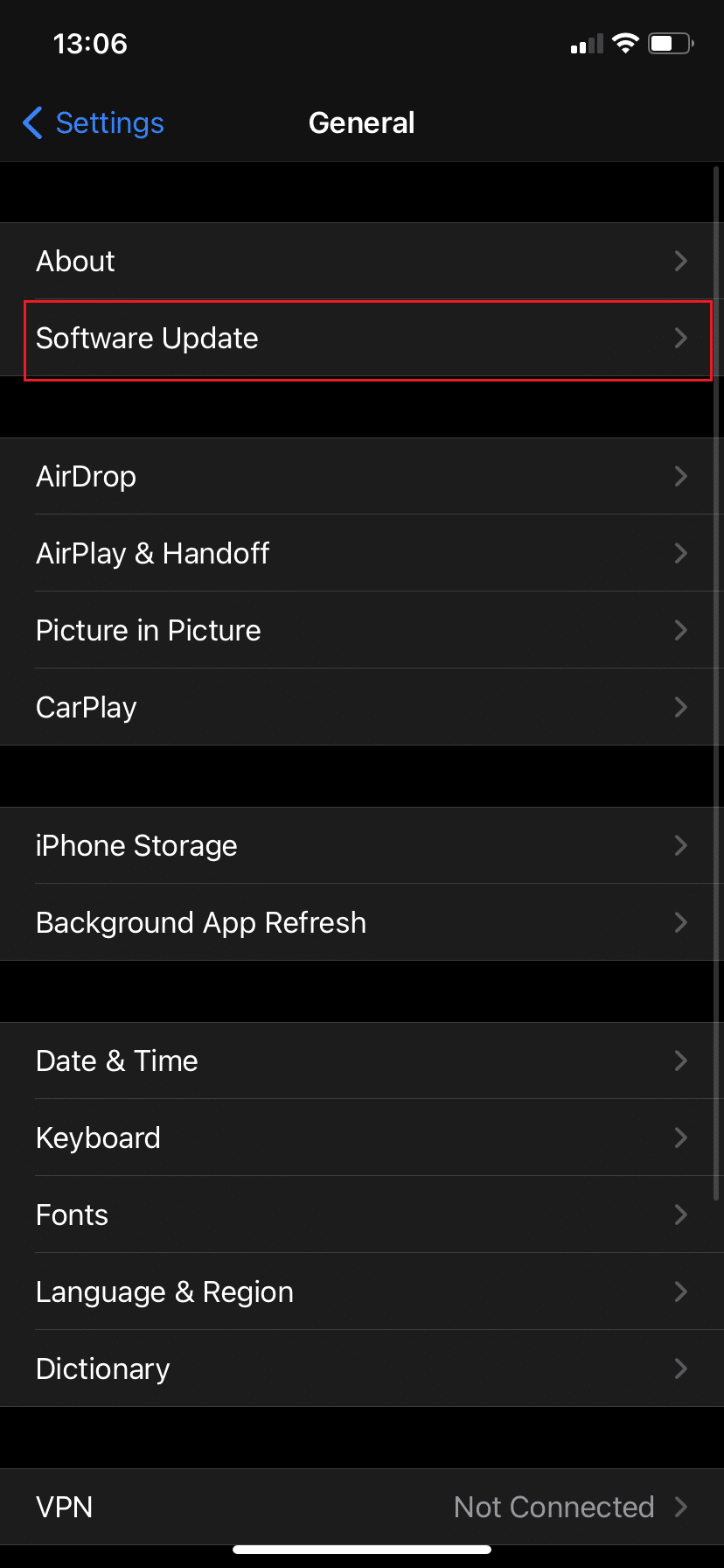
4. Pobierz i zainstaluj najnowszą wersję.
5. Wprowadź kod dostępu , jeśli i po wyświetleniu monitu.
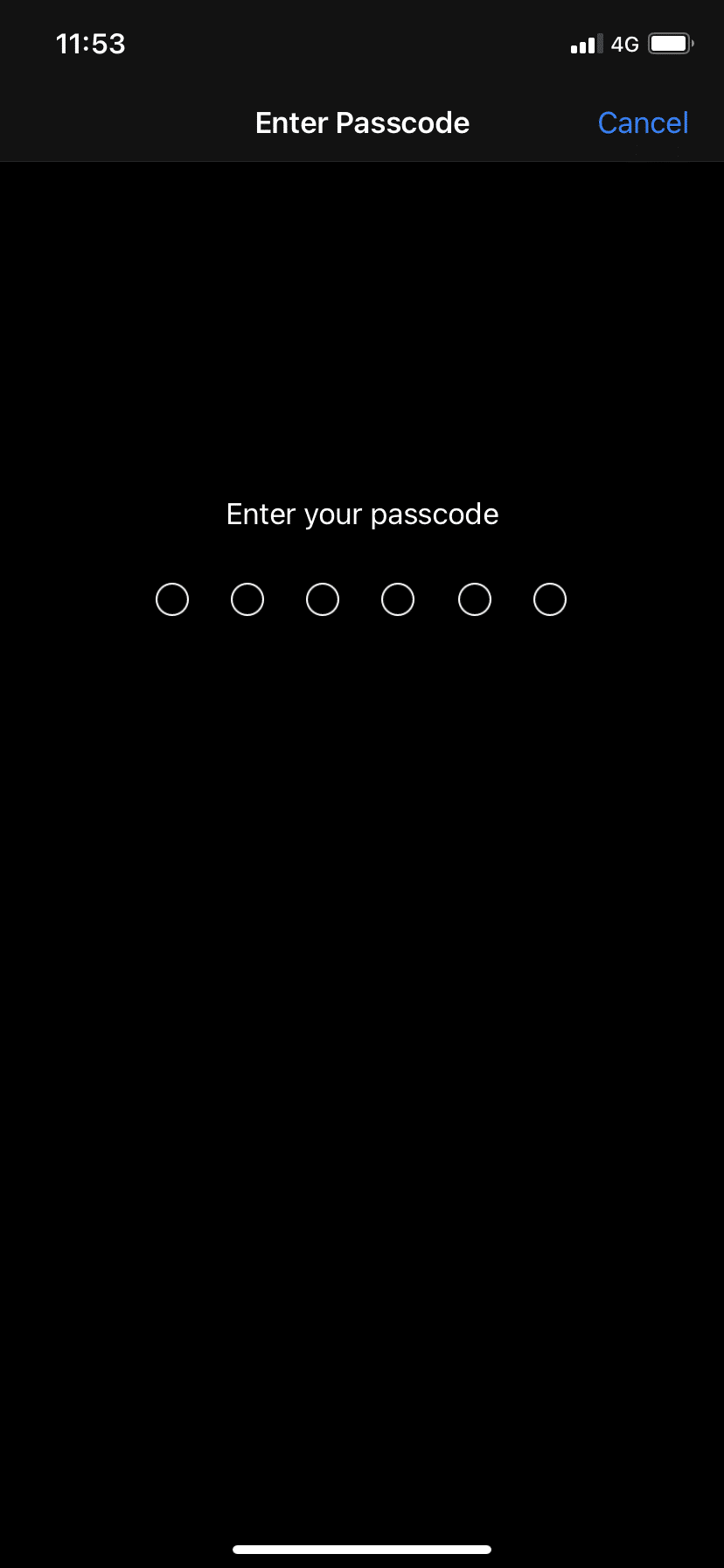
Metoda 6: Przywróć iPhone'a przez iTunes
Rozważ i zaimplementuj proces przywracania w ostateczności, ponieważ spowoduje to usunięcie wszystkich danych z urządzenia.
- Wraz z wydaniem systemu macOS Catalina firma Apple zastąpiła iTunes programem Finder dla urządzeń Mac. Oznacza to, że będziesz musiał użyć Findera do przywrócenia komputera, jeśli używasz systemu macOS Catalina lub nowszego.
- Możesz także użyć iTunes do odzyskania danych na Macbooku z systemem macOS Mojave lub starszym, a także na komputerze z systemem Windows.
Uwaga: przed kontynuowaniem tej metody należy wykonać kopię zapasową wszystkich ważnych danych.
Oto jak przywrócić iPhone'a za pomocą iTunes:
1. Otwórz iTunes .
2. Wybierz swoje urządzenie .
3. Wybierz opcję zatytułowaną Przywróć iPhone'a , jak pokazano poniżej.
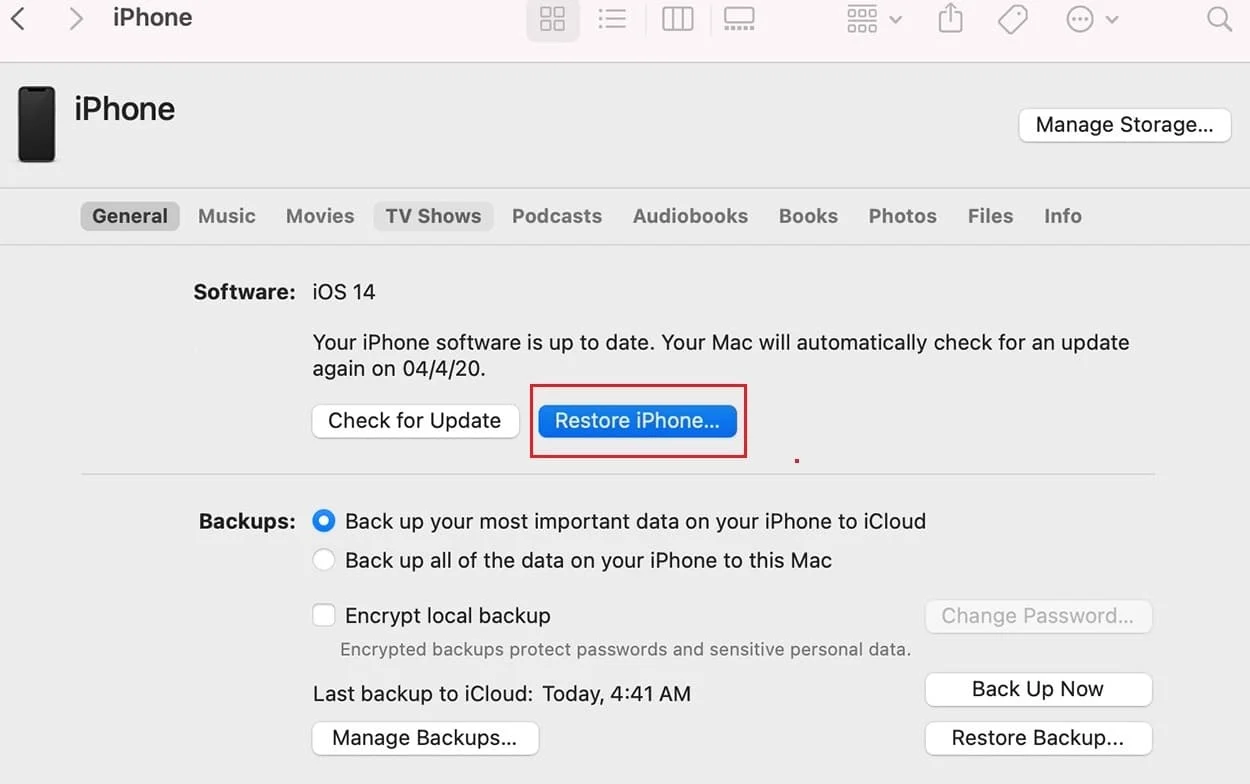
Przeczytaj także: 9 powodów, dla których bateria Twojego smartfona ładuje się powoli
Metoda 7: Napraw iPhone'a
Jeśli Twój iPhone nadal się nie ładuje, mogą występować problemy sprzętowe na Twoim urządzeniu. Istnieje również duże prawdopodobieństwo wyczerpania się baterii. Tak czy inaczej, musisz odwiedzić Apple Care, aby sprawdzić swoje urządzenie.
Możesz też odwiedzić stronę wsparcia Apple, wyjaśnić problem i umówić się na spotkanie.
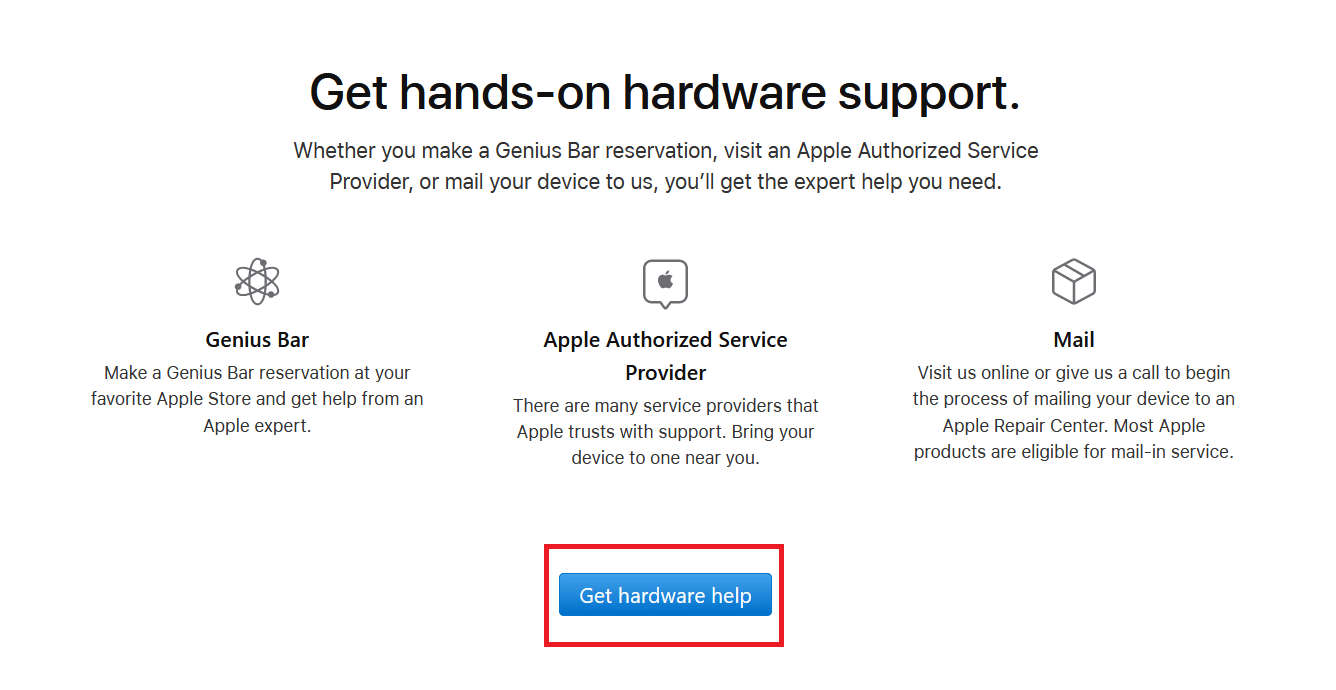
Często zadawane pytania (FAQ)
Q1. Napraw niedziałający port ładowania iPhone'a : Jak wyczyścić port ładowania iPhone'a?
Metoda Q-tip
- Znajdź papierową lub bawełnianą szmatkę, która jest wystarczająco zwarta, aby mogła wejść do portu.
- Umieść Q-tip w porcie.
- Delikatnie przesuń go wokół doku, upewniając się, że masz wszystkie krawędzie.
- Podłącz kabel ładowarki z powrotem do portu i rozpocznij ładowanie.
Metoda spinacza do papieru
- Znajdź maleńki długopis, spinacz do papieru lub igłę.
- Ostrożnie włóż cienki metal do portu.
- Delikatnie obróć go w porcie, aby usunąć kurz i kłaczki.
- Podłącz kabel ładowarki z powrotem do portu.
Metoda sprężonego powietrza
- Znajdź puszkę ze sprężonym powietrzem.
- Trzymaj puszkę w pozycji pionowej.
- Skieruj dyszę w dół i wystrzel powietrze szybkimi, lekkimi seriami.
- Po ostatnim wybuchu odczekaj kilka sekund.
- Podłącz kabel ładowarki z powrotem do portu.
Zalecana:
- Jak zresetować pytania zabezpieczające Apple ID
- Jak naprawić Nie można aktywować iPhone'a
- Napraw przegrzewanie iPhone'a i nie chce się włączyć
- Jak naprawić komunikat ostrzegawczy Apple Virus?
Mamy nadzieję, że za pomocą naszego obszernego przewodnika udało Ci się naprawić brak ładowania iPhone'a po podłączeniu . Daj nam znać, która metoda zadziałała dla Ciebie. Jeśli masz jakieś pytania lub sugestie, upuść je w sekcji komentarzy.
